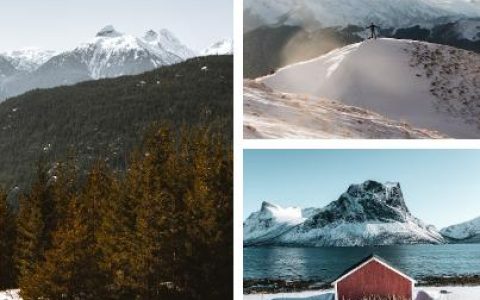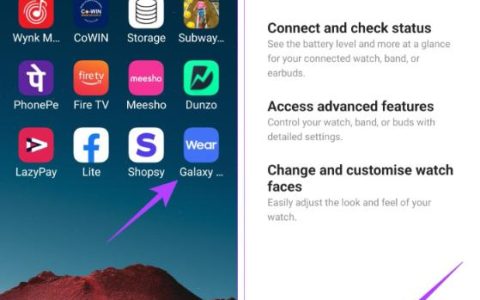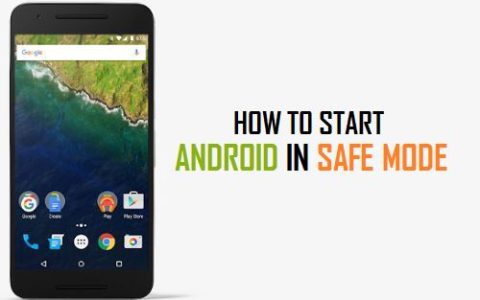如果我们只需在手机上复制一些内容,然后将其粘贴到计算机上,那么多任务处理会有多容易?
在这篇文章中,我们将了解如何在安卓手机和Windows电脑之间复制和粘贴文本。
在 Android 手机和 Windows电脑之间复制并粘贴文本
我们有两种方法可以在 Android 手机和 Windows PC 之间复制和粘贴文本。
- 使用内置 Windows 剪贴板
- 使用电话链接应用程序
让我们详细谈谈它们。
1]使用内置的Windows剪贴板
微软为其用户提供了内置剪贴板,可用于跨设备复制和粘贴文本。首先,我们需要使用下面提到的步骤启用剪贴板。
- 打开 设置。
- 转到 系统 > 剪贴板。
- 打开剪贴板历史记录,然后在您的设备之间同步。
- 确保选中自动同步我复制的文本 。
- 最后,关闭设置。
一旦我们在您的系统上启用了剪贴板,就可以在您的手机上设置 Microsoft 支持的 Swiftkey 键盘了。
访问play.google com并在 Android 手机上安装该应用程序。现在,使用您登录计算机时使用的帐户登录并授予所有必需的权限。
在复制和粘贴之前,请打开 Swiftkey 键盘,点击齿轮图标,然后启用同步剪贴板历史记录。 完成后,您可以从计算机复制内容,打开手机上要粘贴内容的应用程序,触发键盘,然后点击剪贴板图标,最后从那里选择内容并粘贴。
2]使用Phone Link应用程序
Phone Link允许您跨设备复制和粘贴。不过,截至目前,它仅支持运行 One UI 版本 2.1 或更高版本的 Surface Duo 和 Android 设备以及部分 HONOR 设备(1.22036.14.0 或更高版本)。但如果您有一台这样的设备,它可能是您的完美选择。为此,您需要Windows 计算机上的 Phone Link 应用程序和手机上的Link to Windows 。
拥有该应用程序后,请按照下面提到的步骤启用跨设备复制和粘贴
- 在计算机上启动Phone Link 应用程序。
- 转到 Cog 图标以打开“设置”。
- 单击“功能”。
- 从跨设备复制和粘贴 部分,然后打开允许此应用访问和传输我在手机之间复制和粘贴的内容的开关。
最后,您可以在手机上复制一些内容,通过Win + V打开剪贴板,然后从那里粘贴内容。这将为您完成这项工作。
如何在 Android 和 Windows 之间复制和粘贴文本?
微软在Windows 11中添加了剪贴板,可用于在Android手机和Windows计算机之间进行复制和粘贴。您可以在手机上安装 SwiftKey 键盘,然后使用它进行复制和粘贴。要了解更多信息,请查看上述指南。
如何跨设备复制和粘贴?
Windows 的通用剪贴板使用户能够跨设备复制和粘贴。您可以查看前面提到的指南,以在手机和计算机之间进行复制和粘贴。但是,如果您需要,请查看我们的指南,将剪贴板文本从一台计算机复制并粘贴到另一台计算机。